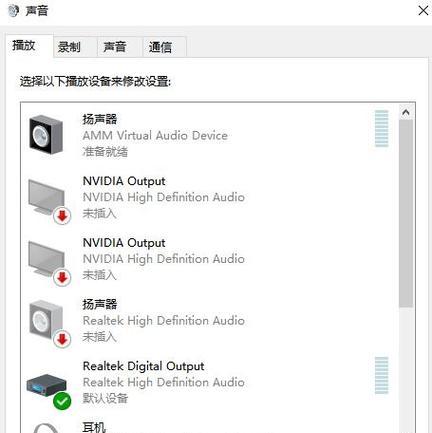随着电脑成为我们生活和工作中必不可少的工具,遇到电脑无声音的问题也变得更加常见。当我们在使用电脑时突然发现没有声音,这不仅会影响我们的日常使用,也可能导致错过一些重要的提示和警告。本文将介绍一些常见的排查和修复电脑无声音问题的方法,帮助读者快速恢复正常的音频功能。
一、检查音量设置
在遇到电脑无声音问题时,首先要检查音量设置是否正确。点击系统托盘上的音量图标,确保音量滑块处于合适的位置。
二、检查喇叭连接
如果音量设置正常但依然没有声音,那么可以检查喇叭是否正确连接。确保喇叭的插头已经插入到正确的插孔中,并且没有松动或断裂。
三、检查耳机连接
如果使用耳机时没有声音,可以检查耳机插头是否正确连接。确保耳机插头插入到正确的插孔,并且没有松动或损坏。
四、检查声卡驱动程序
声卡驱动程序是电脑播放声音的关键。如果声卡驱动程序出现问题,就可能导致无声音的情况。可以通过打开设备管理器,找到声卡驱动程序,并尝试更新或重新安装驱动程序来解决问题。
五、检查静音设置
有些电脑或音频应用程序有静音选项。如果这些选项被启用,就会导致电脑无声音。可以打开相应的应用程序或系统设置,确保没有启用静音选项。
六、检查应用程序音量
有时候电脑无声音是因为某些应用程序的音量设置被关闭或设置为静音。可以在应用程序中找到音量设置,确保音量不是被关闭或静音。
七、检查音频线路
如果以上方法都没有解决问题,可以考虑检查音频线路是否存在问题。可以更换音频线路或者尝试使用其他设备来测试。
八、检查操作系统更新
有时候电脑无声音是因为操作系统没有及时更新。可以打开系统设置,查看是否有可用的更新,并安装最新的操作系统补丁。
九、检查杂音和干扰
有时候电脑无声音是因为有杂音或干扰。可以尝试调整音量线路的位置或更换其他线路,避免干扰。
十、检查音频设备设置
在某些情况下,电脑无声音可能是因为音频设备的设置出现了问题。可以打开控制面板,找到音频设备设置,并确保选项正确配置。
十一、检查系统服务
有时候电脑无声音是因为相关的系统服务没有启动。可以打开任务管理器,查看是否有相关的服务没有启动,并尝试启动它们。
十二、检查音频格式
有些音频文件可能使用了不被系统支持的格式,导致电脑无法播放声音。可以尝试将音频文件转换为常用的格式,然后再试一次。
十三、重启电脑
有时候电脑无声音可能是临时的问题,通过重启电脑可以解决。可以尝试重启电脑,然后再检查是否有声音。
十四、寻求专业帮助
如果经过以上方法依然无法解决电脑无声音问题,那么可以考虑寻求专业的技术支持。专业技术人员可以更深入地排查问题并提供解决方案。
十五、
通过以上方法,我们可以快速排查和修复电脑无声音的常见问题。无论是检查音量设置、喇叭连接,还是更新驱动程序和操作系统,这些方法都可以帮助我们解决电脑无声音的困扰,恢复正常的音频功能。如果问题依然存在,我们也可以考虑寻求专业的帮助,以确保问题得到彻底解决。